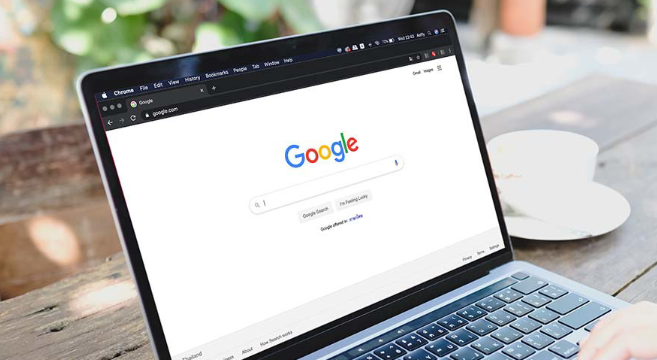当前位置:
首页 >
Google浏览器下载安装包下载完成后安装提示权限不足
Google浏览器下载安装包下载完成后安装提示权限不足
时间:2025-06-23
来源:谷歌浏览器官网
详情介绍

1. 以管理员身份运行安装程序:找到下载完成的谷歌浏览器安装包,右键点击它,在弹出的菜单中选择“以管理员身份运行”选项。这样安装程序就会以管理员权限启动,能够正常进行安装操作,避免因普通用户权限不足而导致的权限异常问题。
2. 检查系统用户权限设置:如果安装过程中出现权限问题,可能是当前用户权限不足。可以打开系统的“用户账户”设置(在Windows系统中,可通过控制面板或设置应用找到;在Mac系统中,可在“系统偏好设置”中找到“用户与群组”),为当前用户赋予足够的安装权限,之后重新尝试下载安装,通常可解决权限问题导致的安装失败情况。
3. 调整文件夹和文件权限:如果安装路径所在的文件夹权限设置不正确,也可能导致权限不足的问题。找到该文件夹,右键点击它,选择“属性”。在“安全”选项卡中,点击“编辑”按钮,为当前用户或管理员组授予“完全控制”权限,确保安装包能够正常访问和写入该文件夹,以保证安装过程顺利进行。
4. 检查杀毒软件和防火墙设置:有时候,杀毒软件或防火墙可能会误将Chrome安装程序识别为潜在威胁,从而阻止其安装。在安装前,可以暂时关闭杀毒软件和防火墙。但要注意,关闭这些安全措施可能会使系统暂时处于风险之中,所以在安装完成后,应及时重新开启它们。关闭杀毒软件的方法因软件而异,一般可以在软件的设置中找到相关选项。
继续阅读